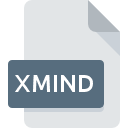
Filändelsen av filen XMIND
XMind Workbook Format
-
DeveloperXMind
-
Category
-
Popularitet3.3 (21 votes)
Vad är XMIND fil?
Filer med XMIND-förlängningen genereras exklusivt av Xmind Workbook - en applikation för brainstorming och tankeplanering, för individuell och gruppanvändning. XMIND är dokumentfiler som innehåller många arbetsböcker med ett diagram, vilken funktion är att lagra idéer som uppstod i en process av brainstorming. Varje XMIND-arbetsbok kan innehålla mer än en arbetsbok, analogt med programvara för att skapa kalkylblad.
Struktur av XMIND
XMIND-filen består av ett komprimerat ZIP-arkiv, som innehåller följande komponentelement:
- XML-dokument - för att lagra innehåll och stilar,
- PNG-fil - för miniatyrer,
- mappar - för bilagor.
På grund av ovanstående, tack vare fördelarna med ZIP-komprimering, kan hela innehållet i en XMIND-fil extraheras manuellt med ett enkelt dekomprimeringsverktyg. Det måste ändras förlängningen av en fil från XMIND till ZIP, och att packa upp filen.
Prototypen av XMIND-format var XMAP- formatet, som användes i tidigare versioner av XMind-programvaran.
XMIND-format använder en del av OpenDocument-reglerna.
Program som stödjer XMIND filändelsen
XMIND-filer kan påträffas på alla systemplattformar, inklusive mobil, men det finns ingen garanti för att alla korrekt stöder sådana filer.
Program för hantering av filen XMIND
Updated: 06/25/2022
Hur öppnar man filen XMIND?
Problem med åtkomst till XMIND kan bero på olika skäl. Vad som är viktigt, alla vanliga problem relaterade till filer med XMIND förlängning kan lösas av användarna själva. Processen är snabb och involverar inte en IT-expert. Listan nedan leder dig genom processen för att hantera det påträffade problemet.
Steg 1. Installera XMind programvara
 Den huvudsakliga och vanligaste orsaken som hindrar användare från att öppna XMIND-filer är att inget program som kan hantera XMIND-filer är installerat på användarens system. Den mest uppenbara lösningen är att ladda ner och installera XMind eller ett till listade program: DropMind. Den fullständiga listan över program grupperade efter operativsystem kan hittas ovan. En av de mest riskfria metoderna för nedladdning av programvara använder länkar från officiella distributörer. Besök webbplatsen RECOMENDED # och ladda ner installationsprogrammet.
Den huvudsakliga och vanligaste orsaken som hindrar användare från att öppna XMIND-filer är att inget program som kan hantera XMIND-filer är installerat på användarens system. Den mest uppenbara lösningen är att ladda ner och installera XMind eller ett till listade program: DropMind. Den fullständiga listan över program grupperade efter operativsystem kan hittas ovan. En av de mest riskfria metoderna för nedladdning av programvara använder länkar från officiella distributörer. Besök webbplatsen RECOMENDED # och ladda ner installationsprogrammet.
Steg 2. Uppdatera XMind till den senaste versionen
 Om problemen med att öppna XMIND-filer fortfarande uppstår även efter installation av XMind, är det möjligt att du har en föråldrad version av programvaran. Kontrollera utvecklarens webbplats om en nyare version av XMind är tillgänglig. Ibland introducerar programvaruutvecklare nya format istället för det som redan stöds tillsammans med nyare versioner av deras applikationer. Detta kan vara en av orsakerna till att XMIND-filer inte är kompatibla med XMind. Alla filformat som hanterades helt fint av de tidigare versionerna av givet program bör också vara möjliga att öppna med XMind.
Om problemen med att öppna XMIND-filer fortfarande uppstår även efter installation av XMind, är det möjligt att du har en föråldrad version av programvaran. Kontrollera utvecklarens webbplats om en nyare version av XMind är tillgänglig. Ibland introducerar programvaruutvecklare nya format istället för det som redan stöds tillsammans med nyare versioner av deras applikationer. Detta kan vara en av orsakerna till att XMIND-filer inte är kompatibla med XMind. Alla filformat som hanterades helt fint av de tidigare versionerna av givet program bör också vara möjliga att öppna med XMind.
Steg 3. Associera XMind Workbook Format filer med XMind
Om problemet inte har lösts i föregående steg bör du koppla XMIND-filer till den senaste versionen av XMind som du har installerat på din enhet. Processen att koppla filformat till standardapplikation kan variera i detaljer beroende på plattform, men den grundläggande proceduren är mycket lik.

Proceduren för att ändra standardprogrammet i Windows
- Om du klickar på XMIND med höger musknapp kommer en meny från vilken du ska välja alternativet
- Välj
- Det sista steget är att välja alternativet leverera katalogvägen till mappen där XMind är installerat. Allt som återstår är att bekräfta ditt val genom att välja Använd alltid denna app för att öppna XMIND-filer och klicka på .

Proceduren för att ändra standardprogrammet i Mac OS
- Välj rullgardinsmenyn genom att klicka på filen med tillägget XMIND
- Fortsätt till avsnittet . Om den är stängd, klicka på titeln för att komma åt tillgängliga alternativ
- Välj rätt programvara och spara dina inställningar genom att klicka på
- Om du följde de föregående stegen bör ett meddelande visas: Denna ändring kommer att tillämpas på alla filer med. XMIND förlängning. Klicka sedan på knappen att för slutföra processen.
Steg 4. Se till att filen XMIND är komplett och fri från fel
Om du följde instruktionerna från de föregående stegen men problemet fortfarande inte är löst bör du verifiera filen XMIND i fråga. Att inte få åtkomst till filen kan relateras till olika problem.

1. Kontrollera filen XMIND för virus eller skadlig kod
Om filen är infekterad hindrar skadlig programvara som finns i filen XMIND att försöka öppna den. Skanna filen XMIND samt din dator efter skadlig programvara eller virus. XMIND-fil är infekterad med skadlig kod? Följ stegen som föreslås av ditt antivirusprogram.
2. Kontrollera att XMIND-filens struktur är intakt
Om filen XMIND skickades till dig av någon annan, be den här personen skicka filen till dig igen. Under kopieringsprocessen kan filfel inträffa vilket gör filen ofullständig eller skadad. Detta kan vara källan till problem med filen. Om filen XMIND har laddats ner från internet endast delvis, försök att ladda ner den igen.
3. Kontrollera om ditt konto har administrativa rättigheter
Ibland måste användaren ha administratörsbehörigheter för att få åtkomst till filer. Byt till ett konto som har krävt behörigheter och försök öppna filen XMind Workbook Format igen.
4. Se till att systemet har tillräckliga resurser för att köra XMind
Om systemet är överbelastat kan det kanske inte hantera programmet som du använder för att öppna filer med XMIND förlängning. Stäng i så fall de andra applikationerna.
5. Se till att du har installerat de senaste drivrutinerna och systemuppdateringarna
Uppdaterade system och drivrutiner gör inte bara din dator säkrare, utan kan också lösa problem med filen XMind Workbook Format. Det kan vara så att XMIND-filerna fungerar korrekt med uppdaterad programvara som adresserar vissa systembuggar.
Konvertering av filen XMIND
Konverteringar av fil med filändelsen XMIND till ett annat format
Konverteringar av fil från ett annat format till filen XMIND
Vill du hjälpa?
Om du har ytterligare information om filändelsen XMIND , vore vi mycket tacksamma om du delar dem med användare av vår webbplats. Använd formuläret som finns i här och skicka oss din information om filen XMIND.

 Windows
Windows 

 MAC OS
MAC OS  Linux
Linux 